
こどもの日モビールの作り方【無料テンプレート】|SNSフレーム、スタンプも
子供との日々を楽しむテンプレート by miyaco design Vol.2
こどもの日モビール、SNSフレーム、SNSスタンプなど、こどもの日を楽しむためのテンプレートをご紹介!
大人気のMIYACO DESIGNとのコラボ連載・第二弾!
愛媛県を拠点に活動するグラフィックデザイナーで、自身は双子の女の子のママでもある「miyaco」さん。
シンプルな中にもどこか愛らしいエッセンスが散りばめられたデザインは、ARCH DAYSユーザーママ達からも大人気!
そんなmiyacoさんとARCH DAYSの特別コラボ連載・第二弾をお届け。
miyaco
愛媛県を拠点に活動するグラフィックデザイナー。
女性向けの柔らかいデザインを得意とし、ロゴやDTP、ウェディングアイテムなどを中心にデザイン活動を行い、アートやイラスト制作、オリジナルのグッズ販売も手掛ける。
Official Site:https://www.miyaco-d.com/
Instagram:@miyaco_design
今回のテーマは「こどもの日」
大好評だった前回の「ひな祭り」に続き、第二弾の今回は「こどもの日」を楽しむためのテンプレートをご提案。
どれもmiyacoさんのセンスが光る可愛いデザインばかり。
ぜひ取り入れてみてくださいね!
子供との日々を楽しむテンプレートVol.2【こどもの日】
01こどもの日モビール
今回は、こどもの日を彩ってくれる可愛いモビールが作れるテンプレをご用意。
買うと意外と高いモビールが実はお家で作れちゃうんです!
1つ1つ可愛すぎるデザインは、こどもの日以外に使えるものも。
組み合わせ次第では女の子がいる家庭でも楽しめるモビールを作ることが可能。
「こどもの日」モビールの作り方
用意するもの
・印刷した無料テンプレート
・ハサミ
・軸となる針金や木の棒など(今回はアルミ丸棒を使用)
・ニッパー
・ラジオペンチ
・ボンド
・手縫い糸(テグスなどでもOK)
テンプレートにはデザインを反転させたバージョンも入っているので、2枚のテンプレの同じデザインをそれぞれ切ったものを重ね合わせることでくるくる回ってもどこからでもイラストが楽しめるようになります。
作り方
1.印刷したテンプレートのイラストで使用したいものを1つずつ切り抜いていく。
2.もう一方の反転したデザインのテンプレも同じように切り取る。
3.手縫い糸を真ん中に置き、ボンドを乗せたらもう片方の反転したデザインで挟む。
4.適当な長さでカットしたワイヤーと1~3で作った飾りで、完成図をイメージして配置を考える。
5.配置が決まったら、ワイヤーの両端をペンチで丸めて、それぞれの飾りを紐で結んでいく。
6.全て結べたら、紐の余った部分を切っていく。
7.一番上のワイヤーの中心に掛ける用の紐を結んだら完成!
今回はアルミ棒で作成しましたが、木の棒で作成しても可愛いはず!
お好みで作ってみてくださいね。
- 配置を先にしっかり考えておく
- イラストの並び順はお好みで大丈夫ですが、片方に大きいものがかたまらないようにバランス良く
- 余った部分の紐を切る際は、ほどけないようにぎゅっと結んでから切る
- 手縫い糸は抜けないようにボンドをしっかり乗せると◎
- ボンドが乾く際に丸まってきてしまう時は、写真のように本などで重みを乗せる。(※この時に本にくっついてしまわないようファイルなどで挟むと◎)
02SNS用フレーム
今回も、前回大好評だったInstagramに投稿する際に使用する「SNS用フレーム」をご用意。
PNGデータのため、お子様の写真に重ねて作成することが可能です。
フレームのデザインは、鯉のぼりや富士山のイラストが入ったこどもの日デザインと、こどもの日関係なく使えるデザインの2パターンご用意。
おしゃれなアーチ型のフレームは、皆さんのInstagramを可愛く彩ってくれるはず。
ファイルのダウンロード方法(iPhoneの場合)
1.記事下部にある「DOWNLOAD」ボタンをクリック。
2.ZIPファイルが入っているため、クリックすると下のような画面が出ます。
3.【kodomonohi_template_miyaco_archdays】という名のZIPファイルをクリックすると、ファイルが展開され、青いファイルが出現します。
4.ファイルを開くと写真のようにテンプレートデータが入っています。
5.お好きなデータを「画像を保存」で保存したら完了!
Instagramストーリーズを使用して画像を作る方法①
ファイルには透過されたPNGデータが入っています。
Photoshopやillustratorで画像を重ねることも可能ですが、もっと手軽にInstagramのストーリーズを使った、投稿画像の作り方をご紹介。
1.テンプレートファイルのなかに入っているSNSフレームを保存し、背景に入れたい写真を用意してください。
※LINEで画像を送ると、PNG形式からJPEG形式に変わってしまい透過画像でなくなってしまうので、ご注意を!
2.Instagramのストーリーズ編集画面に行き、お好みの写真を選びサイズを調整したら、下図の左、矢印がついている赤丸から写真フォルダへ。
3.使用したいデザインのフレームを選択し挿入したら、サイズを調整して保存。
4.保存した画像を、投稿画面からスクエアで投稿したら完了!
InstagramストーリーズでPNGスタンプを使用する方法②
iPhoneの容量が少ないなど、保存したデータが透過されない方は下記のやり方もおすすめ!
1.Instagramのストーリーズで使用したい写真を予め選択し、サイズなどを調整しておく。
2.ダウンロードしたテンプレートファイルを開き、そのなかから使用したいPNGデータを選び、左下にある上矢印のアイコンをクリック。
3.「コピー」を選択しInstagramのストーリーズ編集画面に戻ると、ファイルからペーストされるので「スタンプを追加」でPNGデータがスタンプになって追加されます。
4.2&3を繰り返し、お好きにデコレーションすれば完成!
03SNSで使えるPNGスタンプ
SNS用のフレーム以外にも、ストーリーズなどで使用できるスタンプもご用意。
上記と同じ方法で、お好きな写真をデコレーションすることが可能です。
子供の写真を可愛くストーリーにアップしてみませんか?
PNGスタンプの使い方
使い方は上記と同じ。
それぞれのPNGデータをダウンロードしたら、SNSフレームの時と同じようにストーリーズを作成するだけ。
次の連載もお楽しみに!
いかがでしたか?miyacoさんによる可愛いデザインテンプレート、ぜひ活用してみてくださいね。
今後の連載もお楽しみに!
・個人利用のみ可・商用利用はできません。
・画像データをそのまま、もしくは加工して、転載・配布・複製することはできません
・ご利用環境によってデザインに若干の誤差が生じる場合がございます。あらかじめご了承ください。
・使用フォントや制作者について、印刷の仕方など個人的なお問い合わせにはお答えできません。
この記事に関するキーワード

miyaco
miyaco
愛媛県を拠点に活動するグラフィックデザイナー。
女性向けの柔らかいデザインを得意とし、ロゴやDTP、ウェディングアイテムなどを中心にデザイン活動を行い、アートやイラスト制作、オリジナルのグッズ販売も手掛ける。
Official Site:https://www.miyaco-d.com/
Instagram:@miyaco_design
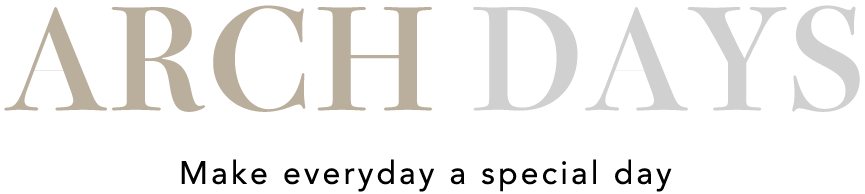










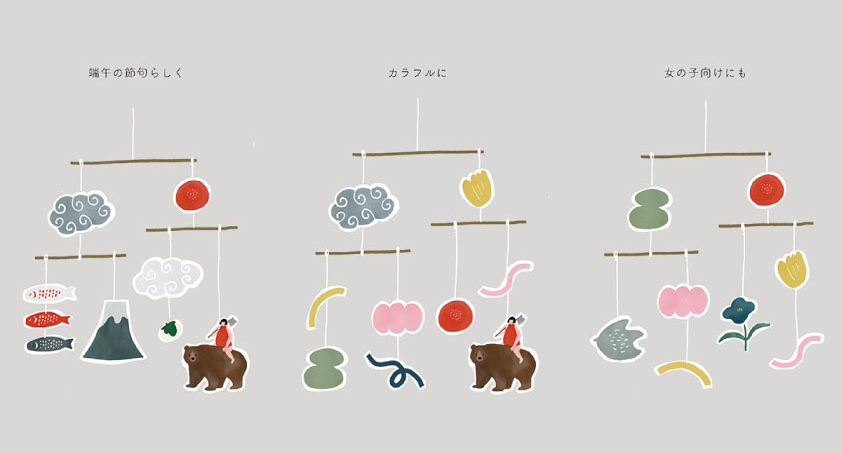










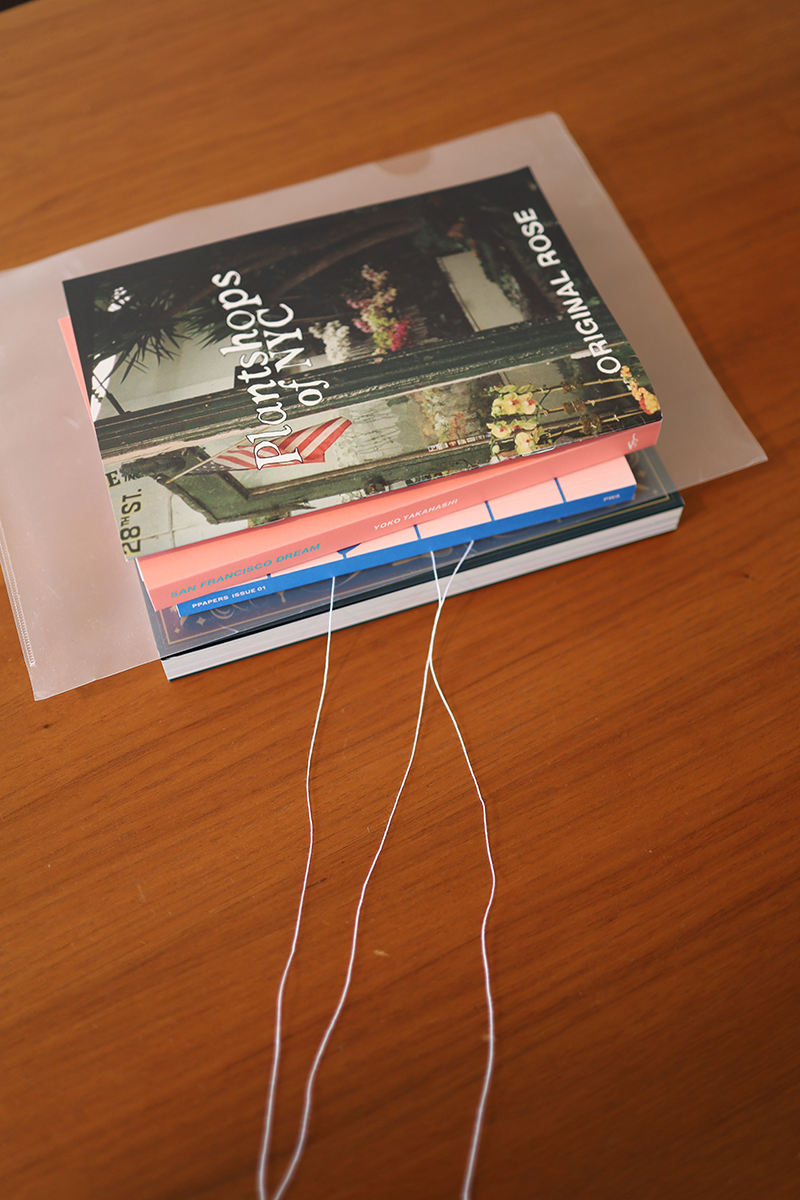


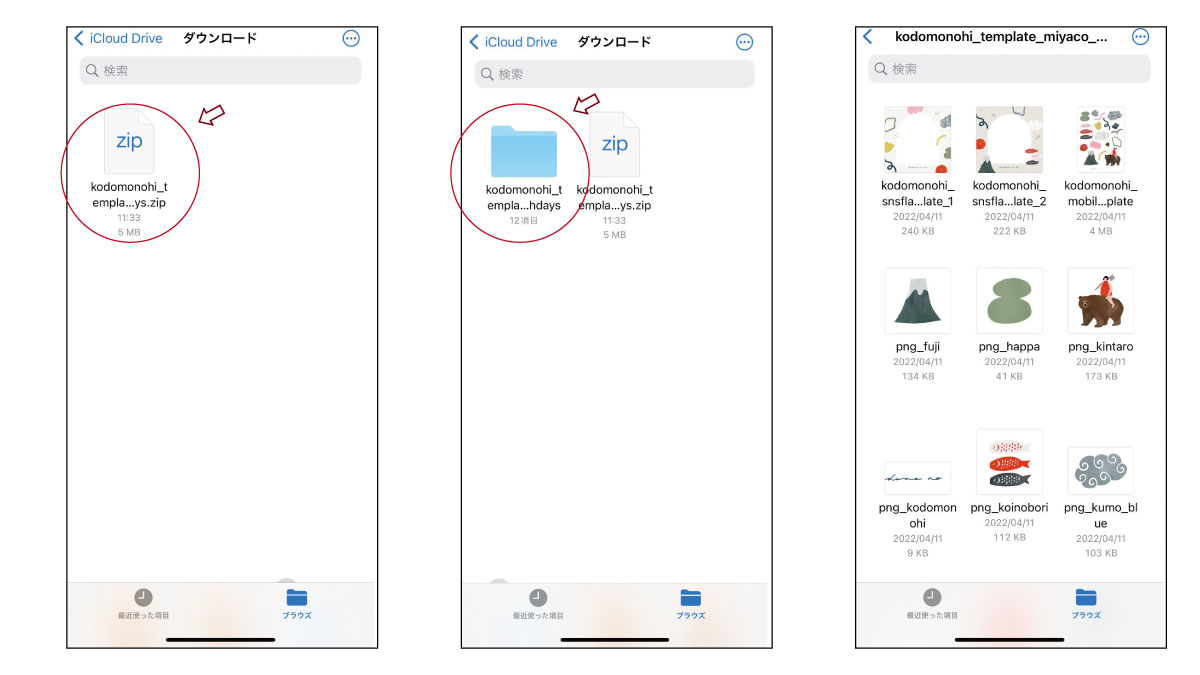
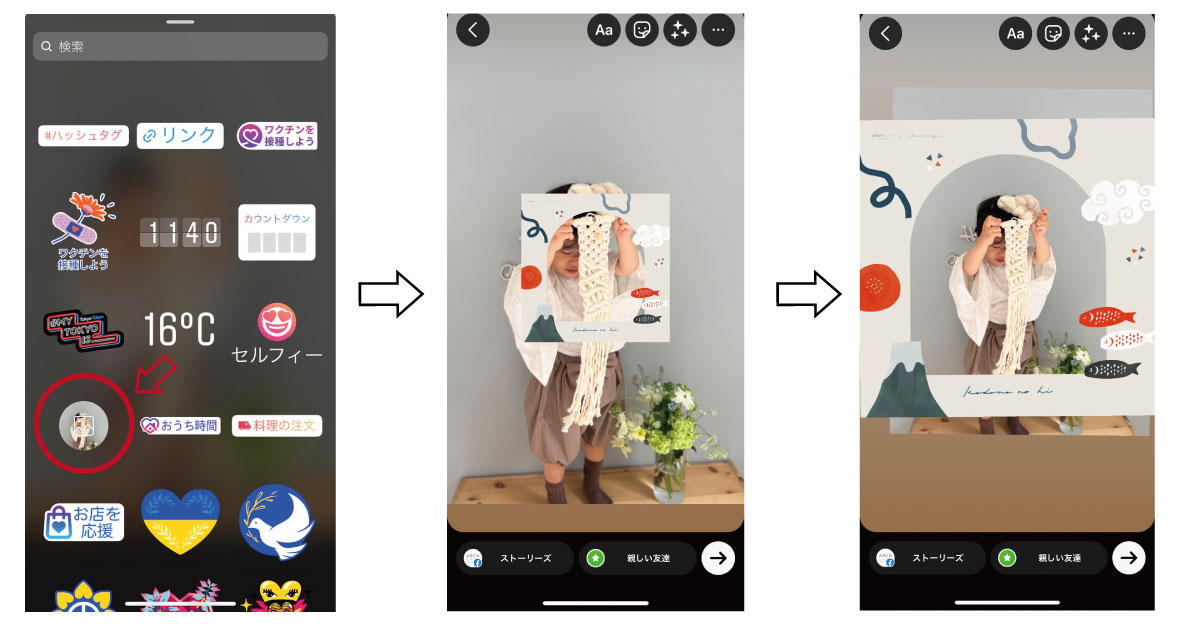
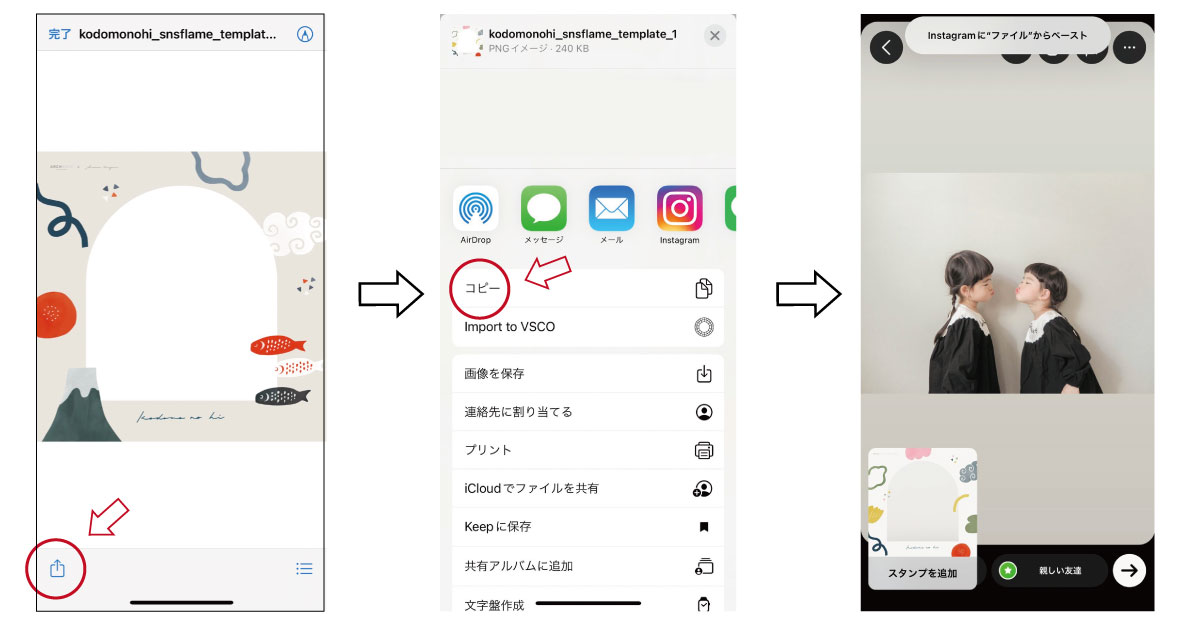


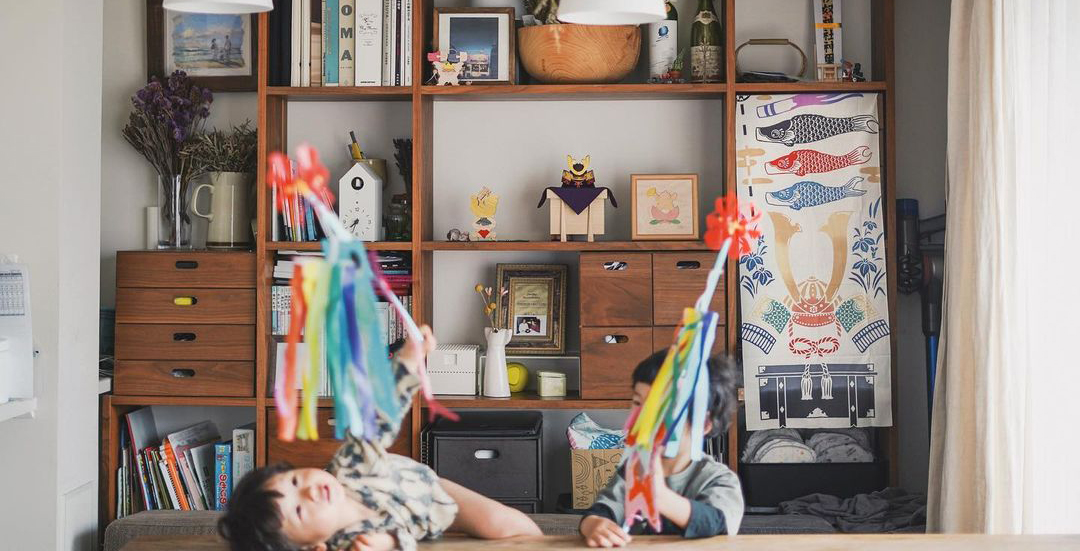




 PAGE TOP
PAGE TOP